写真を撮る

(1) ホーム画面で![]() をタップします。
をタップします。
「電源キー」を2回押してもカメラを起動できます。

(2) 撮影画面をズームインすると、表示を拡大できます。

(3) 撮影画面をズームアウトすると、表示を縮小できます。

(4) ピントを合わせたい場所をタップします。

(5) ![]() をタップして、写真を撮ります。「音量キー」を押しても撮ることができます。
をタップして、写真を撮ります。「音量キー」を押しても撮ることができます。

(6) 撮った写真を確認したい場合は、画面を左にドラッグします。
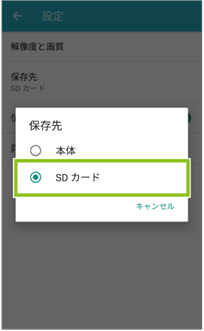
撮った写真や動画をmicroSDカードに保存する
お買い上げ時、本機で撮った写真や動画は、内部ストレージに保存されるように設定されています。SDカードに保存する場合は、撮影画面を右にドラッグし、[設定]→[保存先]→[SDカード]をタップして保存先の設定を変更してください。
動画を撮る

(1) ホーム画面で![]() をタップします。
をタップします。
「電源キー」を2回押してもカメラを起動できます。
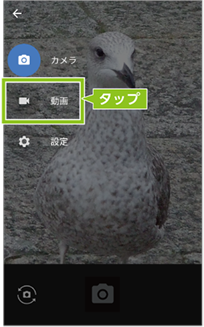
(2) 撮影画面を右にドラッグし、[動画]をタップします。
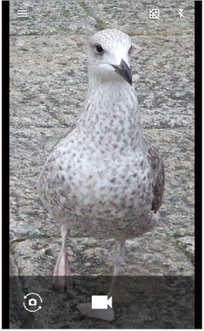
(3) 動画モードに切り替わります。

(4) ![]() をタップすると、録画がはじまります。
をタップすると、録画がはじまります。

(5) 撮影画面に録画時間が表示されます。![]() をタップすると、録画を終了します。
をタップすると、録画を終了します。
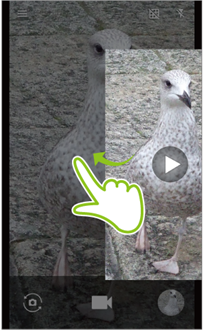
(6) 撮った動画を確認したい場合は、画面を左にドラッグします。
フラッシュやタイマーを設定する

(1) 撮影画面右上のアイコンをタップします。
その他の機能
![]() タイマー
タイマー
自動でシャッターを切る間隔を設定できます。
![]() グリッド
グリッド
アングルの補助に便利なグリッドを表示します。
![]() HDR
HDR
HDRのON/OFFが選べます。
![]() フラッシュ
フラッシュ
フラッシュのON/OFF/オートが選べます。
画質などを設定する
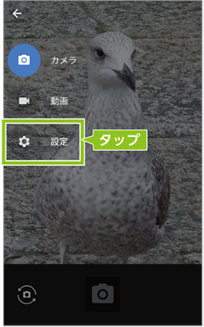
(1) 撮影画面を右にドラッグし、[設定]をタップします。
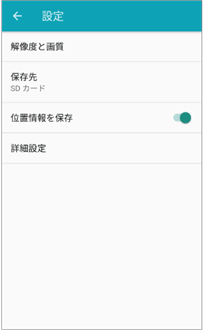
(2) 写真の画質やその他の設定を変更できます。
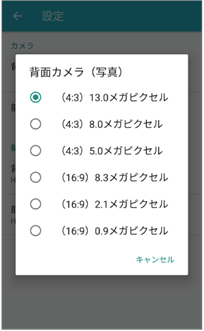
解像度について
メガピクセル
数字が大きいほど画質の良い写真が撮れます。その分、データは大きくなります。
4:3 一般的なカメラと同じサイズ。
16:9 液晶テレビなどと同じ比率。4:3と比べて横長のサイズ。
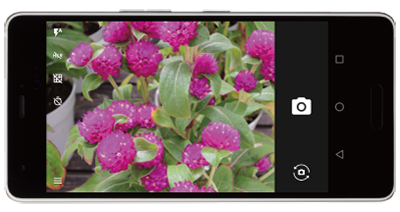
スマートフォンを横にしても写真や動画が撮れる
本機を横向きにしても撮ることができます。
その際、シャッターは「音量キー」を使うのが便利です。
